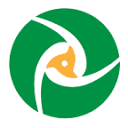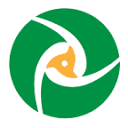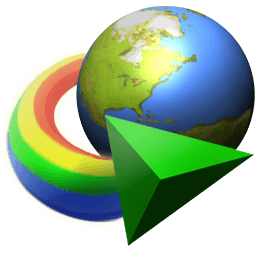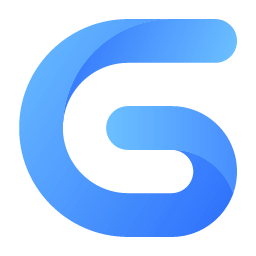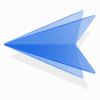WinRAR是一款功能强大的压缩软件,它支持多种压缩格式,如RAR、ZIP、CAB、ARJ、LZH、TAR、GZ、ACE、UUE、BZ2、JAR和ISO等。WinRAR以其高效的压缩率、安全的加密保护和强大的文件修复功能而闻名,是电脑装机必备的压缩工具之一。
- WinRAR官网网址:https://www.win-rar.com/
- WinRAR官网下载:https://www.win-rar.com/download.html
- WinRAR特别版下载:链接1,链接2
- WinRAR正版优惠购买:链接
WinRAR安装步骤
下载安装包
- 首先,访问WinRAR的官方网站或其他可信赖的软件下载平台,选择适合您操作系统的版本(32位或64位),并下载安装包。
安装WinRAR
- 双击下载的安装包,启动安装程序。
- 根据提示,选择安装路径(建议使用默认路径以避免可能的兼容性问题)。
- 在“WinRAR安装”窗口中,选择您希望WinRAR关联的文件类型,如RAR、ZIP等。
- 完成安装设置后,点击“确定”和“完成”按钮,完成安装过程。
配置WinRAR
- 安装完成后,可以通过桌面快捷方式或开始菜单启动WinRAR。您可以通过点击菜单栏中的“选项”->“设置”来调整WinRAR的各项参数,如压缩和解压的参数、设置关联的文件格式、配置界面样式等。
WinRAR基本使用
压缩文件
- 选择要压缩的文件或文件夹,右键点击并选择“添加到压缩文件”。
- 在弹出的对话框中,设定压缩格式、压缩等级等参数,点击“确定”开始压缩。
解压文件
- 右键点击要解压的压缩文件,选择“解压到”或“解压到当前文件夹”。
- 在弹出的解压路径选择窗口中,选择解压的目标路径,点击“确定”开始解压。
修复损坏的压缩文件
- 如果遇到无法打开的压缩文件,可以尝试使用WinRAR的修复功能。右键点击损坏的压缩文件,选择“修复压缩文件”。
分卷压缩与解压
- 当文件过大时,可以使用WinRAR的分卷压缩功能。在压缩文件时,选择“创建分卷”并设置每卷的大小。解压分卷文件时,确保所有分卷文件都在同一目录下,并按照普通压缩包的方法进行解压。
WinRAR高级技巧
- WinRAR还提供了诸如锁定压缩文件的功能,以防止文件被意外修改或删除。您可以在压缩文件时或在压缩后的设置中启用此功能。
WinRAR是一款功能全面、易于使用的压缩工具,通过上述详细教程,相信您已经能够熟练地进行文件的压缩和解压操作。如果在使用过程中遇到问题,可以参考官方文档或寻求社区支持。